Свой телефон или планшет Android можно превратить в полноценный киоск. Это позволяет вам заблокировать ваше устройство для выбора приложений из белого списка или одного окна браузера. Кроме того, вы можете иметь собственную цифровую вывеску или видеостену, закрепленную на ручке.
С помощью следующих приложений вы можете создавать различные виды киосков на своих телефонах и планшетах Android.
Примечание. Если вы хотите превратить компьютер в киоск, вместо этого используйте следуйте этому руководству .
1. Режим «Белый список веб-сайтов»
Иногда вам может потребоваться, чтобы на вашем устройстве открывался только один или несколько веб-сайтов в полноэкранном режиме, чтобы посетителям было легче просматривать ваши предложения, выполнять поиск и повышать удобство использования. SureFox поможет вам настроить киоск в режиме одного или нескольких веб-сайтов. Для начала загрузите Contents
1. Режим «Белый список веб-сайтов»
k" rel="noopener" title="установить приложение">установить приложение на свой телефон или планшет и получите все необходимые разрешения.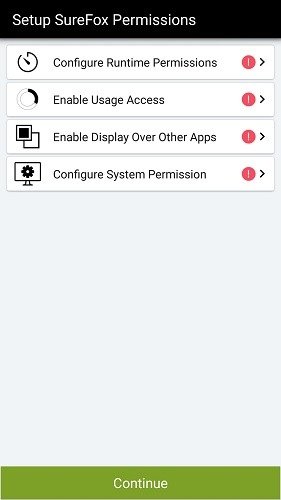
Настроить приложение очень просто, поскольку оно имеет стандартные разрешения.
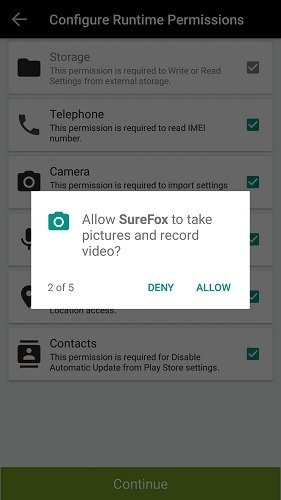
Приложение предложит вам коснуться экрана пять раз. Чтобы продолжить, введите пароль по умолчанию.
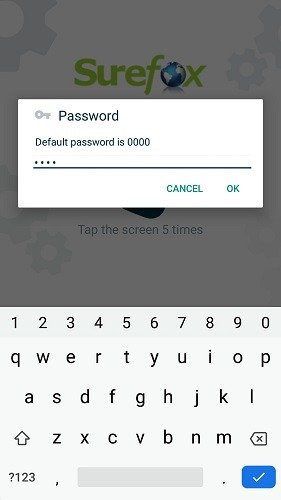
Перейдите в раздел «Разрешенные веб-сайты», чтобы добавить или изменить URL-адреса из белого списка.
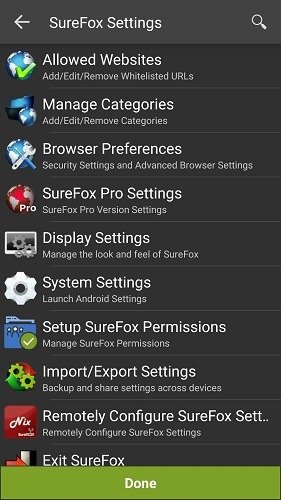
Введите сведения о веб-сайте и URL-адрес. Вы даже можете скрыть URL-адрес и перенаправить все страницы с ошибками на этот сайт.
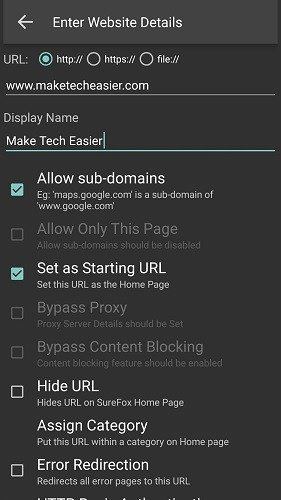
Когда ваше устройство находится в режиме веб-сайтов из белого списка, пользователь может получить доступ только к этим веб-сайтам и больше ни к чему. В бесплатном базовом режиме используется только пароль по умолчанию, из которого вы можете безопасно выйти. С профессиональной лицензией вы можете добиться полной блокировки телефона, за исключением сайтов из белого списка, и избавиться от водяного знака.
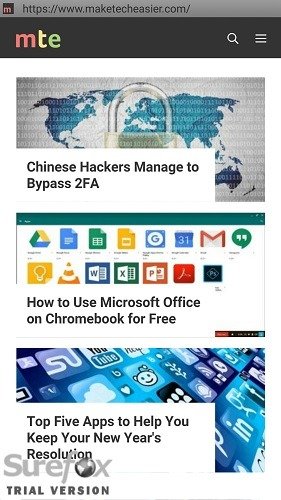
2. Режим цифровых вывесок и видеостен
Чтобы превратить ваш телефон или планшет в цифровую вывеску или видеостену, вам необходимо заблокировать все остальные приложения. Для этого вы можете найти приложения для видеокиосков, например Вот этот . Как только вы загрузите и установите его, приложение направит вас в «папку», куда вы сможете добавить необходимые фотографии и видео.
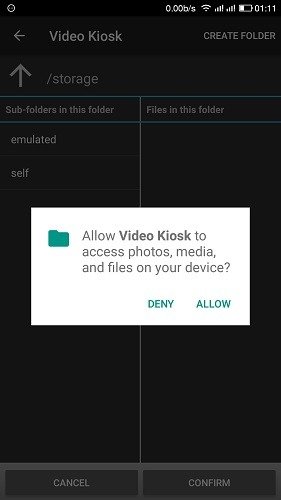
Вы можете добавить столько фотографий и видео из любой папки на телефоне или планшете. Чтобы разыграть Видео с YouTube, нужно скачать их заранее.
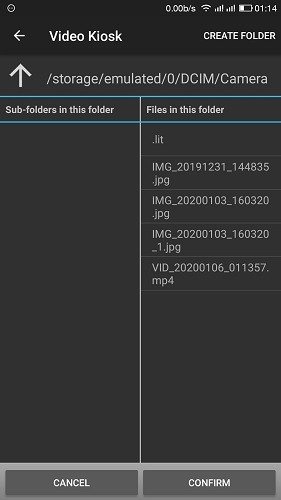
Как только вы нажмете «Подтвердить», устройство превратится во вращающуюся подставку для фотографий или видеостену. В «расписании» и «управлении» больше возможностей. Вы можете установить пароль, чтобы никто другой не смог изменить настройки вашего киоска.
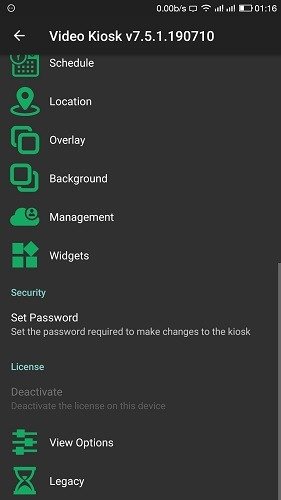
3. Режим работы с несколькими приложениями
Ограничение запуска на телефоне только о
2. Режим цифровых вывесок и видеостен
находитесь на открытом воздухе или вам нужно отдохнуть от обновлений и уведомлений приложений. Если вы организатор мероприятия, такая настройка поможет вам создать захватывающий опыт для посетителей.Загрузите и установить Scalefusion , чтобы заблокировать на своем телефоне или планшете только одно или несколько приложений. Сначала вам будет предложено назвать устройство.
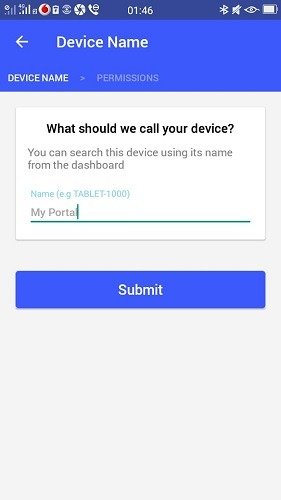
Как администратору устройства вам необходимо активировать несколько разрешений. К ним относятся возможности приложения стирать все данные, менять экран, разблокировать пароль, блокировать экран и многое другое.
Предоставьте приложению все необходимые разрешения для администрирования устройства, доступа к использованию и уведомлений приложения.
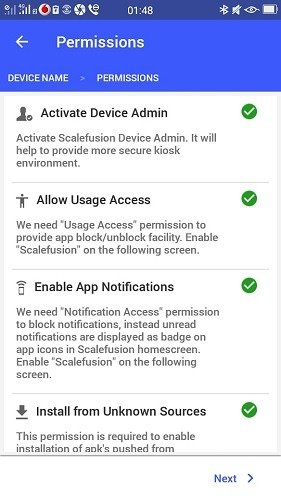
Выберите Scalefusion, когда откроется диалоговое окно, а затем выберите «всегда», чтобы настроить его навсегда.
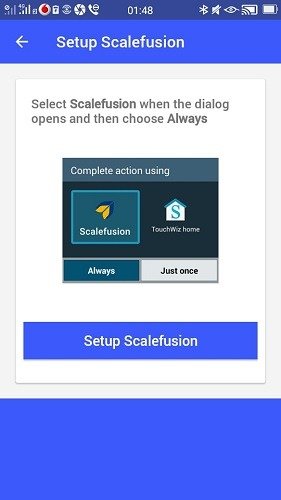
На следующем экране вы можете запустить устройство в одиночном режиме или выбрать несколько приложений.
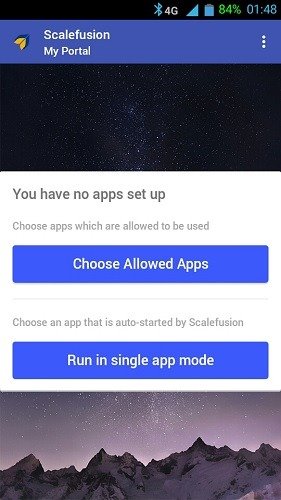
Выберите все необходимые приложения, к которым пользователи устройств должны иметь доступ.
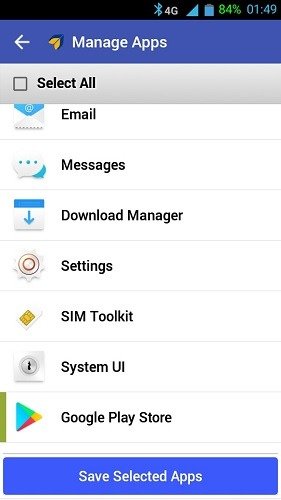
Здесь телефон Android находится в режиме нескольких приложений, на котором запущено не более четырех приложений. Вы можете ограничить пользователям доступ к подключениям Wi-Fi, просматривать данные конкретного устройства, посещать любую адресную строку и многое другое.
Нажмите трехточечное меню, чтобы выйти из режима киоска. Он попросит вас ввести пароль по умолчанию. С помощью учетной записи Pro вы можете не только запретить выход из киоска, но также отключить сброс настроек, кнопку питания и многое другое.
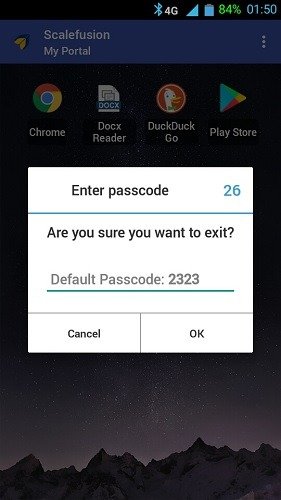
Заключение
Сегодня цифровые киоски стали привычным явлением повсюду. Для старого телефона или планшета Android лучше всего использовать киоск, учитывая его слабую память и устаревшие характеристики.
Если вы используете планшет, после преобразования его в киоск, вам может понадобиться фиксированная подставка для планшета , который вращается вокруг оси. И наконец, если вы в отпуске или заняты, ограничить использование устройства несколькими приложениями — неплохая идея.
Использовали ли вы телефоны или планшеты Android в режиме киоска? Как прошел ваш опыт? Дайте нам знать в комментариях.


